word怎样让单页变横向
1、首先,我们打开我们的电脑,然后我们打开我们电脑上面的一个word文档,如图所示;

2、我们打算将单页(第二页)变成横向,所以,我们想将输入符点击放在第二页中;
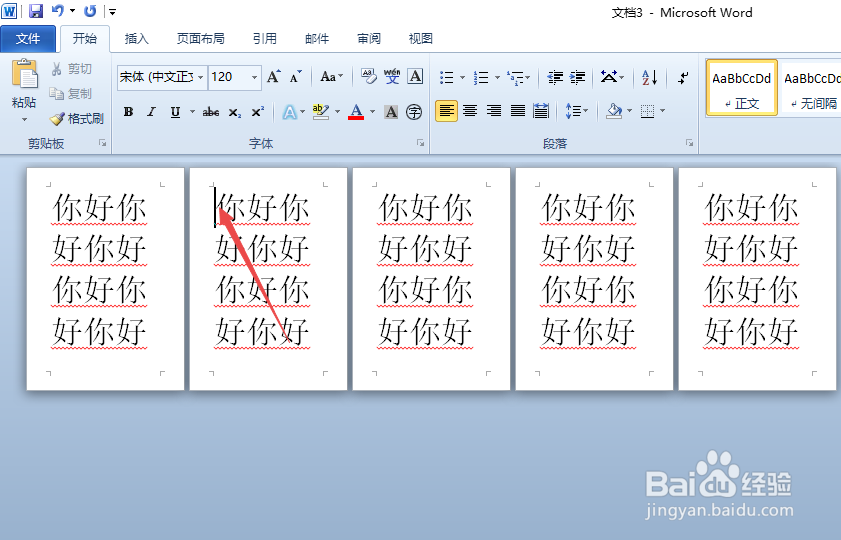
3、然后我们点击工具栏中的页面布局;
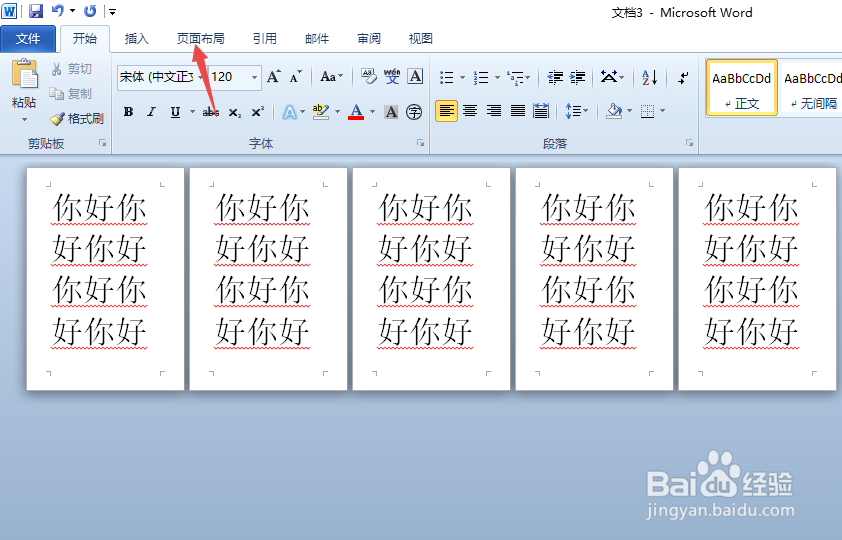
4、之后我们点击图示中的那个小箭头;

5、弹出的界面,我们点击横向,然后我们点击应用于边上的下拉箭头,弹出的界面,我们点击插入点之后,之后我们点击确定;

6、然后我们发现除了第二页之外,后面的也变成了横向了,我们将输入符点击放在第三页;
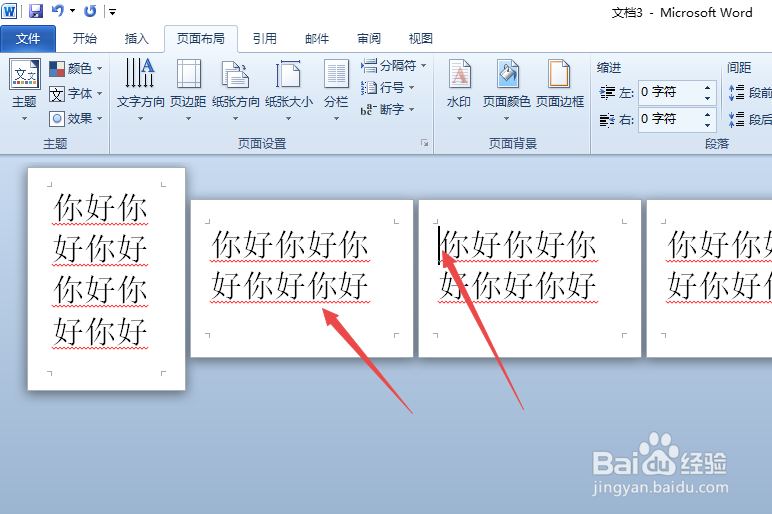
7、之后我们再次点击图示中的那个小箭头;
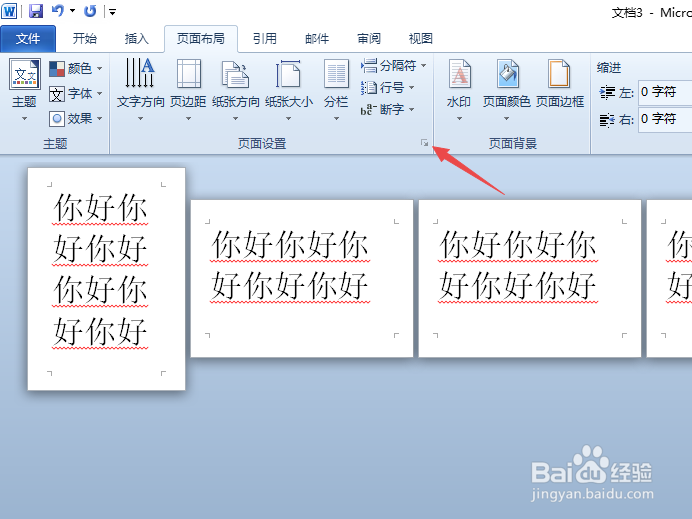
8、弹出的界面,我们点击纵向,然后我们点击应用于边上的下拉箭头,弹出的界面,我们点击插入点之后,之后点击确定按钮;
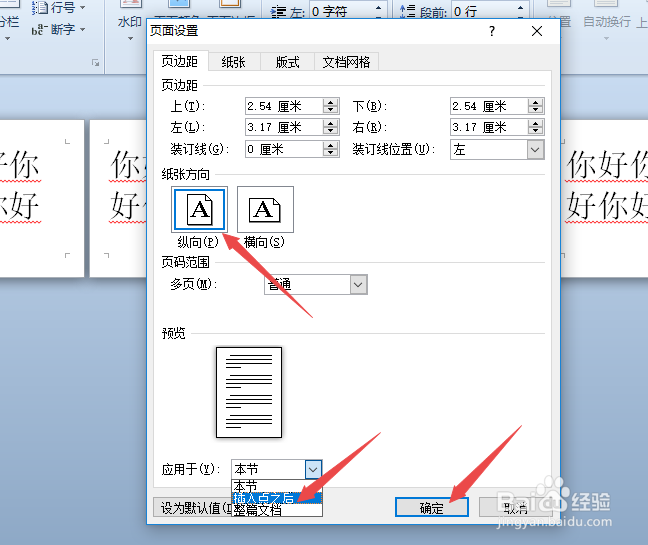
9、然后我们就可以看到后面的又恢复到纵向了,这样我们就只将单页(第二页)进行了横向了。
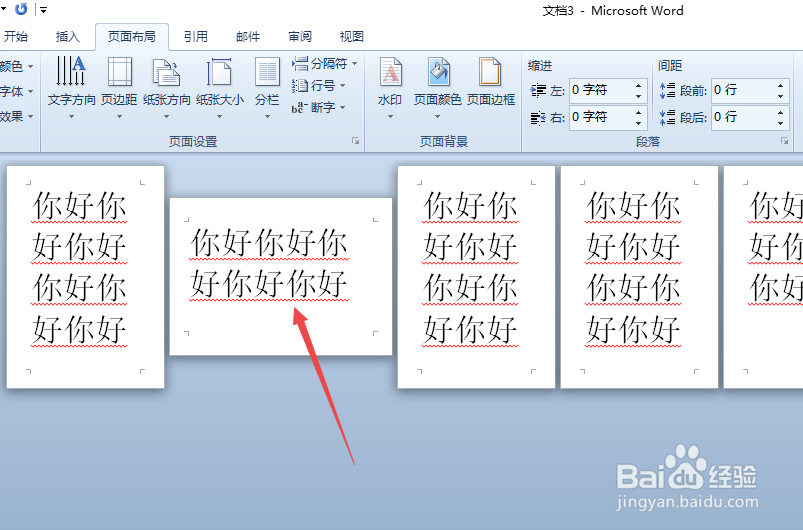
声明:本网站引用、摘录或转载内容仅供网站访问者交流或参考,不代表本站立场,如存在版权或非法内容,请联系站长删除,联系邮箱:site.kefu@qq.com。
阅读量:189
阅读量:111
阅读量:39
阅读量:153
阅读量:20